在日常生活中,我们经常会遇到一些特殊情况,例如手机不慎遗失或者忘记携带,为了能够及时接听来电或者保护手机中的重要信息,设置远程呼叫和来电呼叫转移就显得尤为重要。作为一款颇受欢迎的手机品牌,华为手机提供了一系列简便易行的设置方法,让用户能够随时随地保持与外界的联系。接下来我们将介绍华为手机如何设置远程呼叫以及来电呼叫转移的具体步骤。
华为手机来电呼叫转移设置方法
操作方法:
1.在华为手机上打开【通话】选项,如下图所示。

2.进入通话页面,打开右上角【更多】选项,如下图所示。
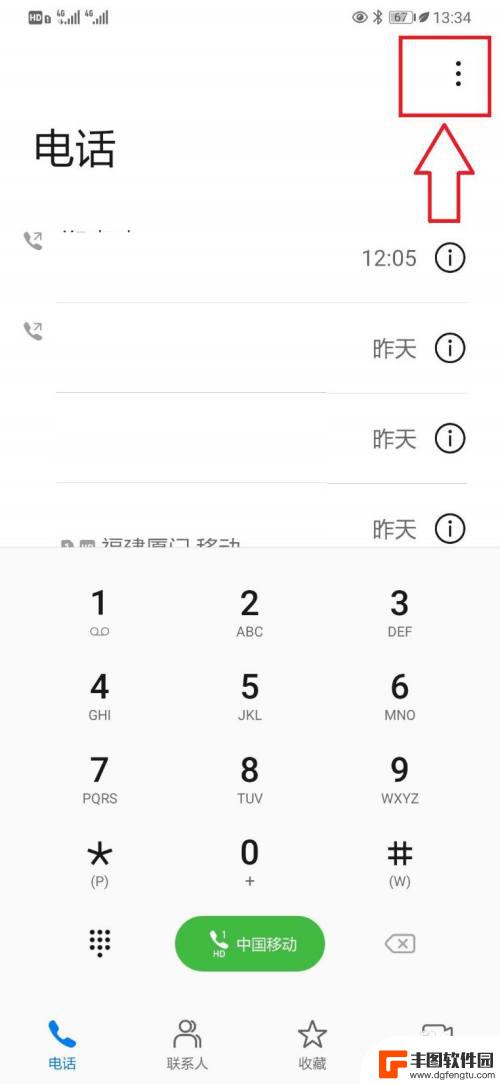
3.在打开的下拉菜单列表中,选择【设置】选项,如下图所示。
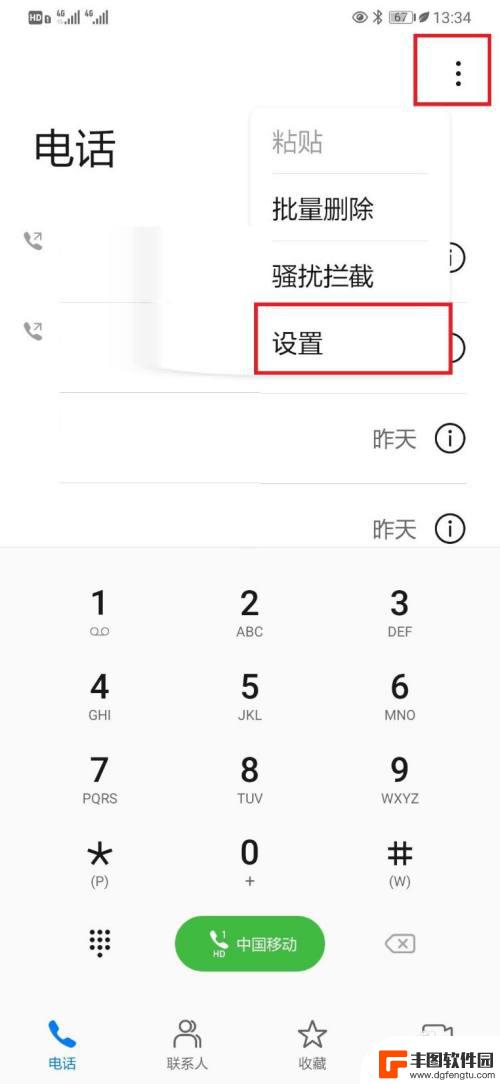
4.在打开的通话设置页面,打开【呼叫转移】设置,如下图所示。
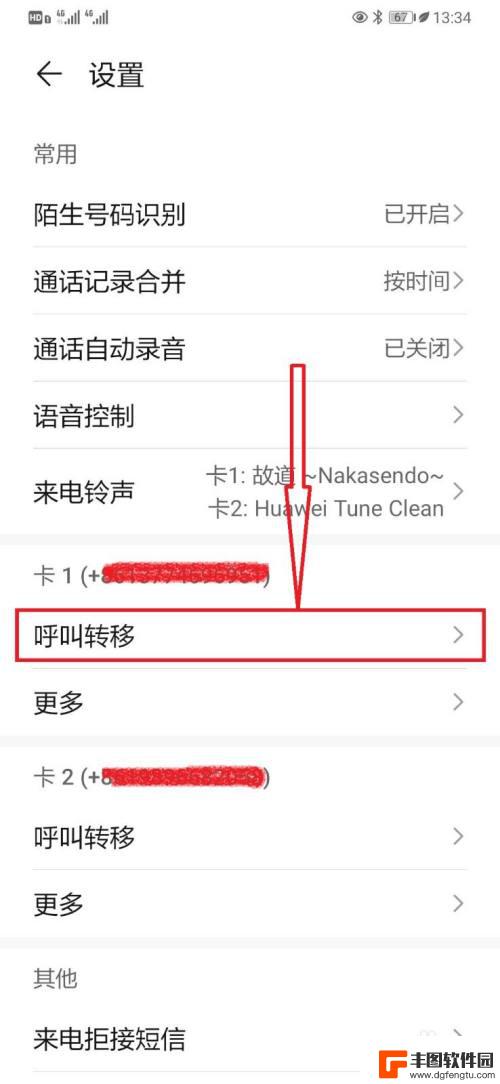
5.进入呼叫转移设置页面,选择呼叫转移项,如下图所示。
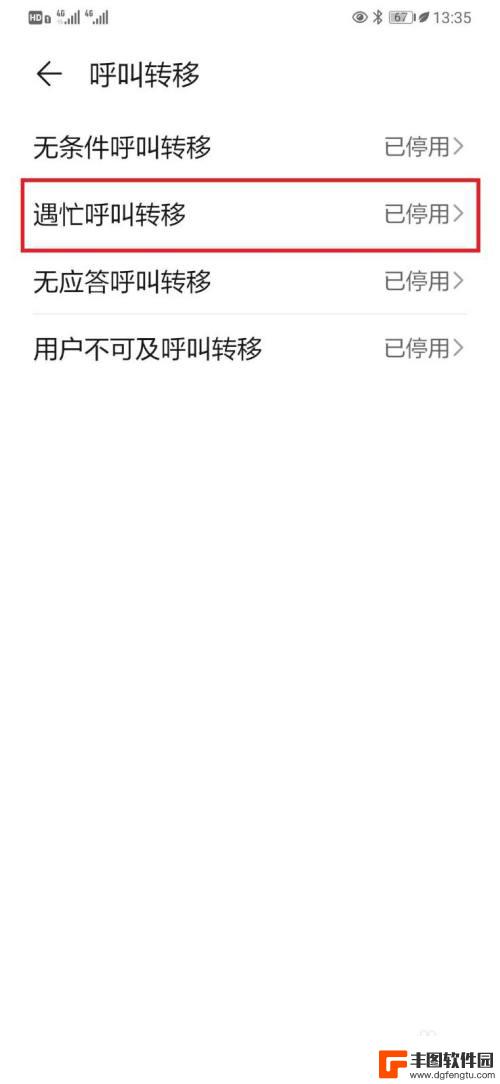
6.在弹出的呼叫转移设置项页面,输入转移的电话号码后。点击【开启】即可,如下图所示。
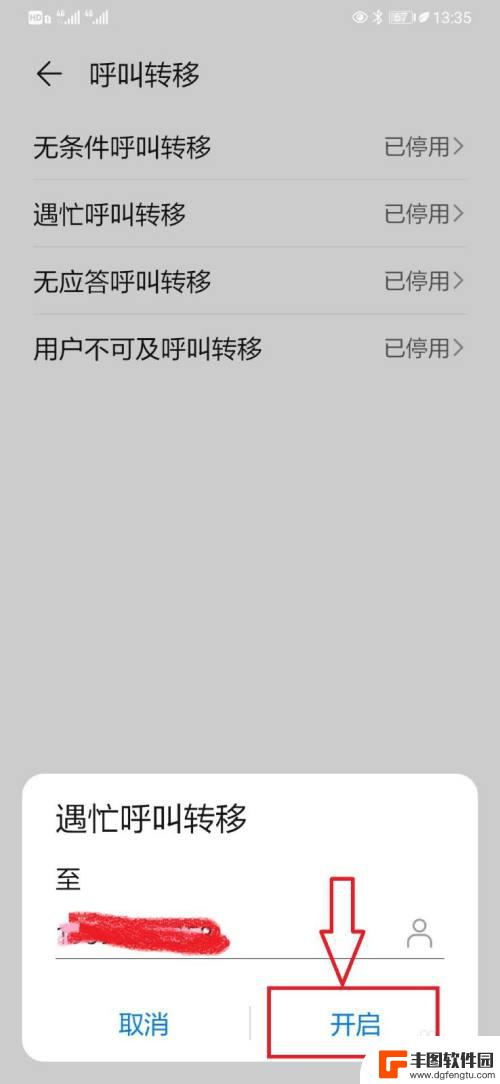
7.总结:
1,手机打开【通话】选项;
2,在通话页面打开更多工具;
3,在打开的下拉菜单列表中,选择【设置】;
4,进入设置页面,点击【呼叫转移】设置;
5,在呼叫转移设置页面,选择呼叫转移设置项后,输入电话号码,点击【开启】,即可。
以上是关于如何设置华为手机远程呼叫的全部内容,如果有遇到相同问题的用户,可以参考本文中介绍的步骤进行修复,希望对大家有所帮助。
相关教程
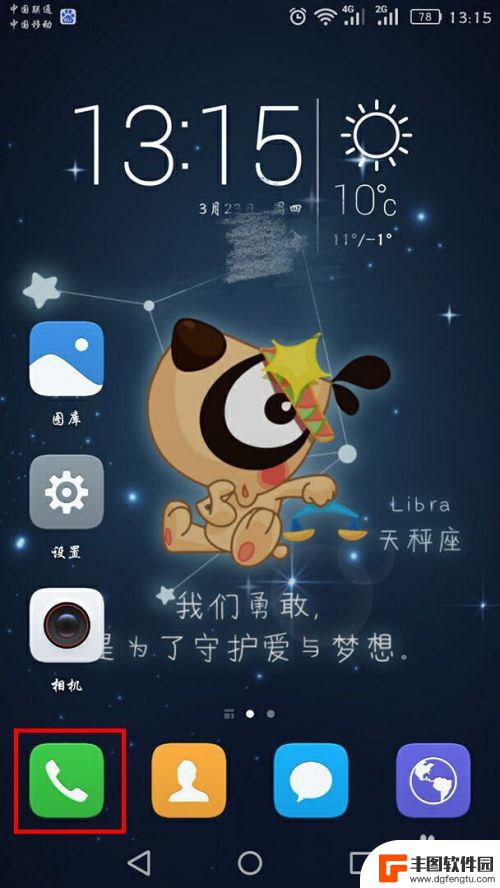
华为手机怎么呼叫转移到别的电话上面 华为手机呼叫转移设置步骤
在日常生活中,有时候我们可能会遇到需要将电话呼叫转移到另一部手机的情况,华为手机提供了便捷的呼叫转移设置功能,让用户可以轻松实现电话转移的操作。想要设置华为手机的呼叫转移功能,...
2024-04-27 15:28:14
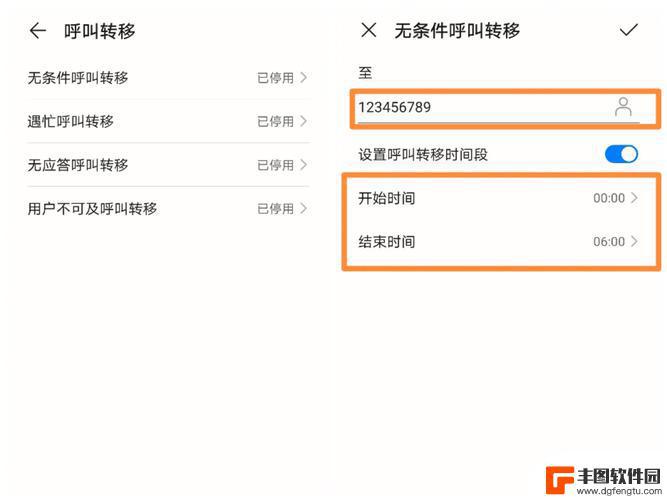
华为手机如何设置转接功能 华为手机呼叫转移设置位置
华为手机作为一款功能强大的智能手机,其呼叫转移设置功能也是备受用户关注的一项重要功能,在日常生活中,我们经常会遇到需要将电话转接到另外一个号码的情况,而华为手机的呼叫转移设置位...
2024-09-17 14:36:50

如何设置华为手机呼叫转移 华为手机如何进行来电呼叫转移设置
在日常生活中,我们经常会遇到一些特殊情况,例如在开会、开车或是忙于其他事务时,无法亲自接听手机来电,针对这种情况,华为手机提供了便捷的呼叫转移功能,让用户能够将来电转移到其他号...
2024-01-15 11:26:21

华为手机卡呼叫转移怎么设置 如何在手机间实现双卡呼叫转移功能
华为手机卡呼叫转移怎么设置,华为手机作为一款备受欢迎的智能手机品牌,其卓越的性能和功能一直备受用户追捧,在日常使用中,我们经常会遇到需要将手机卡呼叫转移到另一部手机的情况,而华...
2023-08-22 16:31:54
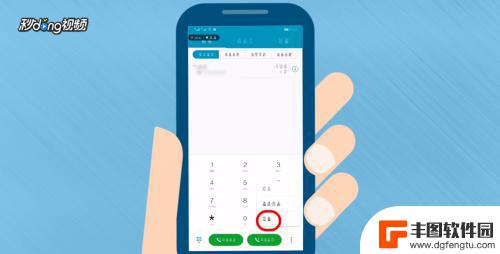
电话呼转到手机上怎么取消 手机呼叫转移设置及取消的详细教程
电话呼转是一种方便的功能,它可以将来电转移到我们的手机上,确保我们不会错过重要的电话,有时候我们可能需要取消这个设置,或是重新设置呼叫转移的号码。如何取消手机上的电话呼转呢?本...
2024-02-11 12:45:34
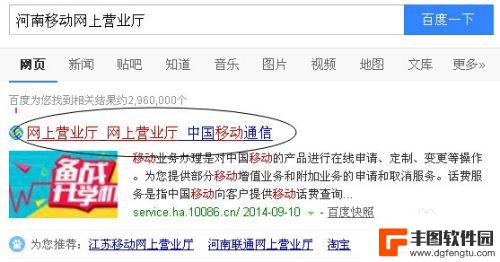
手机取消呼叫转移怎么弄 移动手机号呼叫转移取消方法
手机呼叫转移是一项非常实用的功能,可以在我们无法接听电话时将电话转移到其他号码,但有时候我们可能会想取消这个设置,不再将电话转移。针对移动手机号呼叫转移取消的方法,我们可以通过...
2024-03-31 08:39:04

苹果手机电话怎么设置满屏显示 iPhone来电全屏显示怎么设置
苹果手机作为一款备受欢迎的智能手机,其来电全屏显示功能也备受用户青睐,想要设置苹果手机来电的全屏显示,只需进入手机设置中的电话选项,然后点击来电提醒进行相应设置即可。通过这一简...
2024-11-27 15:22:31

三星山寨手机怎么刷机 山寨手机刷机工具
在当今科技发展迅速的时代,手机已经成为人们生活中不可或缺的重要工具,市面上除了知名品牌的手机外,还存在着许多山寨手机,其中三星山寨手机尤为常见。对于一些用户来说,他们可能希望对...
2024-11-27 14:38:28
小编精选
苹果手机电话怎么设置满屏显示 iPhone来电全屏显示怎么设置
2024-11-27 15:22:31三星山寨手机怎么刷机 山寨手机刷机工具
2024-11-27 14:38:28怎么手机照片做表情 自己制作微信表情包的步骤
2024-11-27 13:32:58手机锁死怎么解开密码 手机屏幕锁住了怎样解锁
2024-11-27 11:17:23如何让手机与蓝牙耳机对接 手机无法连接蓝牙耳机怎么办
2024-11-27 10:28:54苹果手机怎么关闭听筒黑屏 苹果手机听筒遮住后出现黑屏怎么办
2024-11-27 09:29:48vivo手机如何更改字体大小 vivo手机系统字体大小修改步骤
2024-11-26 16:32:51手机上如何设置显示温度 手机屏幕如何显示天气和时间
2024-11-26 14:35:15手机流量为什么不能用 手机流量突然无法上网怎么办
2024-11-26 13:17:58手机屏幕白边如何去除黑边 华为手机屏幕上方显示黑色条纹怎么处理
2024-11-26 12:20:15热门应用